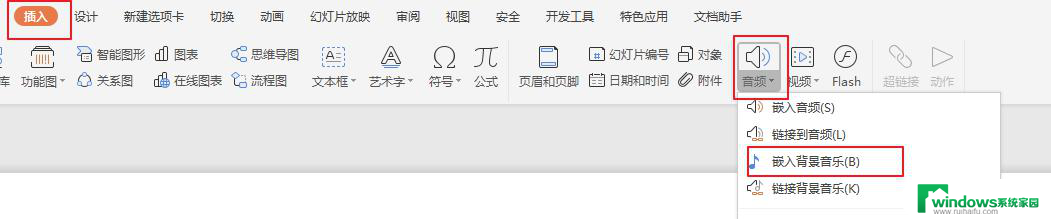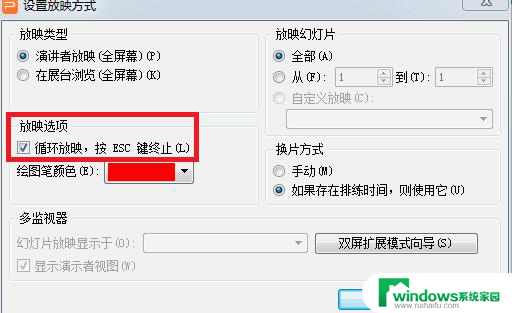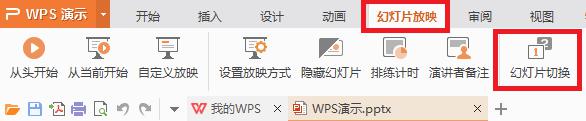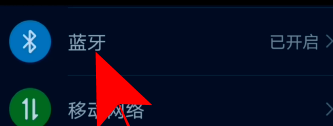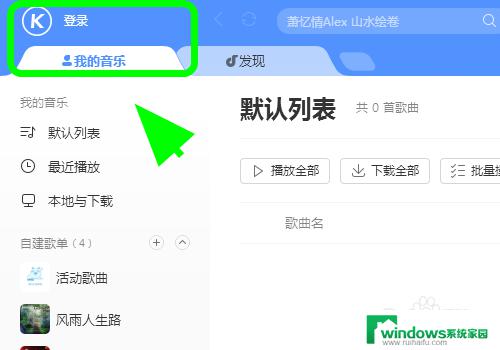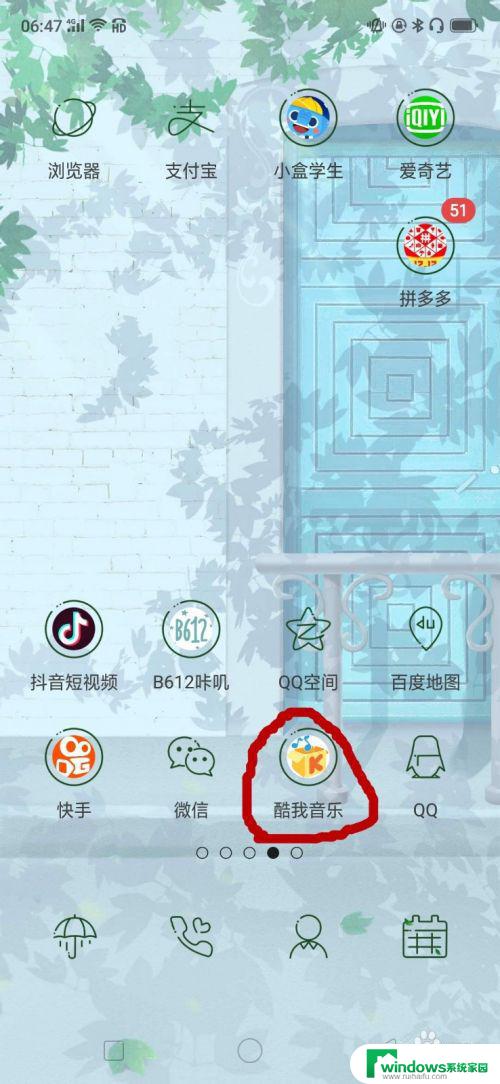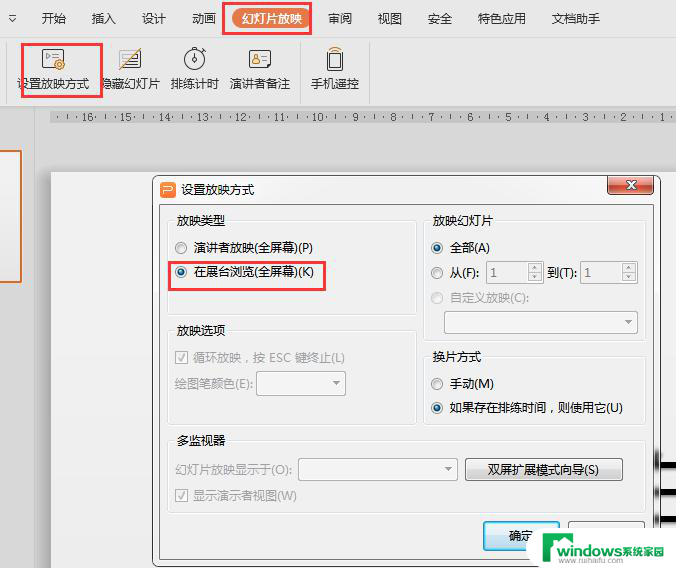ppt怎么一打开就自动播放背景音乐 PPT如何设置自动播放音乐
更新时间:2024-01-23 11:55:52作者:yang
如今在各种场合中,PPT已经成为一种常见的展示工具,为了增加演示效果和吸引观众的注意力,许多人希望在PPT中添加背景音乐。每次打开PPT都要手动播放音乐可能会显得有些麻烦。有没有办法让PPT一打开就自动播放背景音乐呢?实际上通过简单的设置,我们可以轻松实现这一功能。接下来让我们一起来了解一下PPT如何设置自动播放音乐吧!
方法如下:
1.打开PPT,点击功能区的【插入】选项卡;
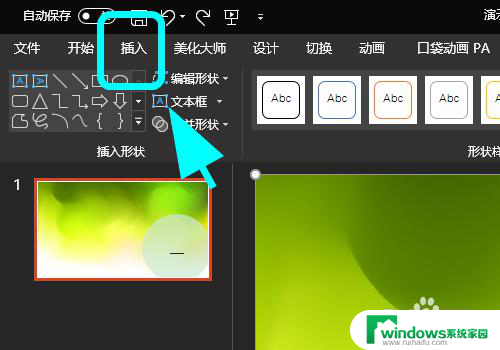
2.进入插入选项卡,点击【媒体】选项;
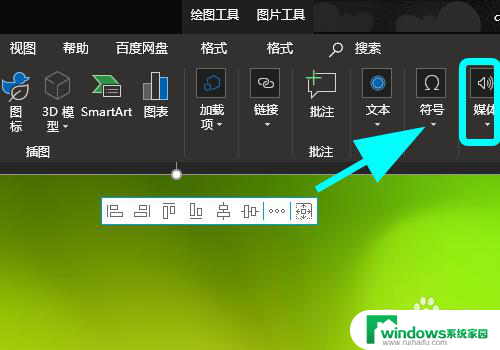
3.弹出媒体二级菜单,点击【音频】选项;
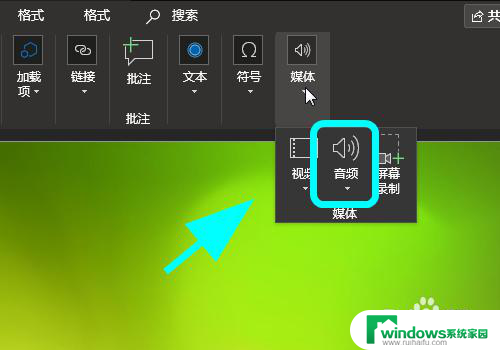
4.弹出插入音频路径菜单,点击选中【PC上的音频或者录制音频】;
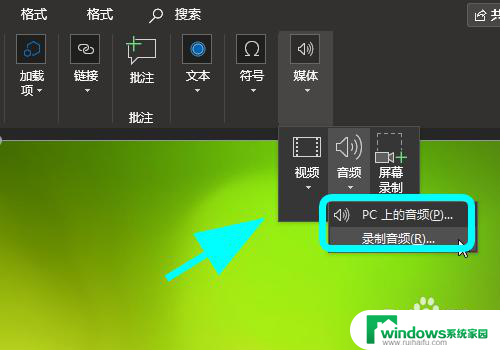
5.成功插入音频,点击【音频标志】;
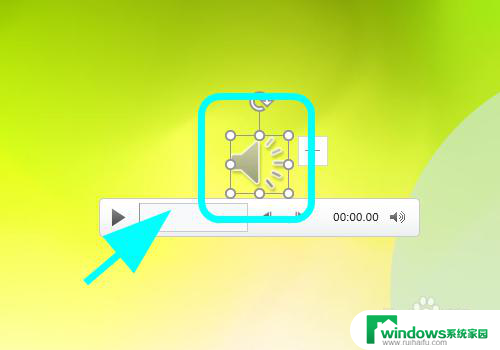
6.之后点击音频功能区的【开始】选项;
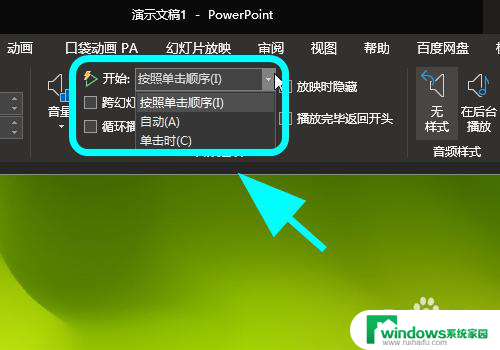
7.弹出下拉菜单,点击【自动】;
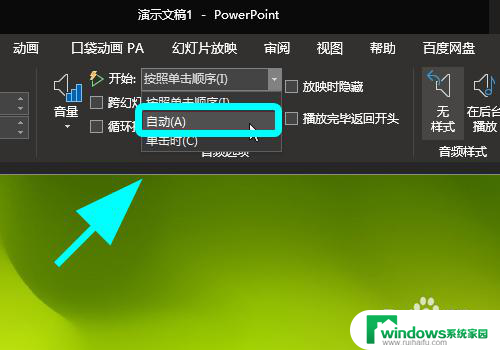
8.设置完毕自动后,点击右上角的【保存】。这样再次打开PPT的时候就会自动播放音乐了;
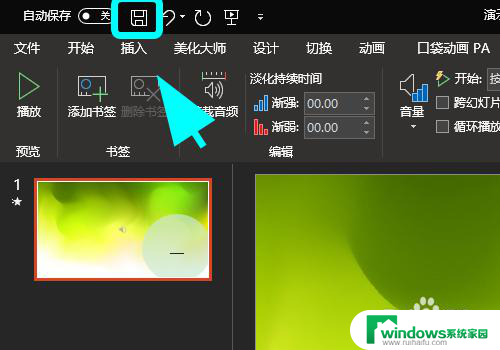
9.以上就是【ppt怎么一打开就自动播放背景音乐】的步骤,感谢阅读。
以上就是如何在打开ppt时自动播放背景音乐的全部内容,如果您遇到类似问题,可以参考本文中介绍的步骤进行修复,希望对大家有所帮助。